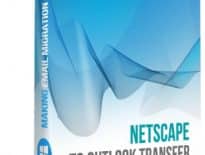جناح التعاون Zimbra (Zimbra سطح المكتب والخادم) يدعم تصدير رسائل البريد الإلكتروني إلى تنسيق علبة البريد التي يمكن تحويلها إلى مايكروسوفت أوتلوك أو ملف PST. أنه يتطلب بعض العمل اليدوي لإنجاز تصدير البيانات لكن بقية بيانات الهجرة يمكن أن يكون آليا بمساعدة محول لدينا. عملية التصدير يعتمد على مصدر البيانات, ولذلك هي تختلف الطرق Zimbra سطح المكتب و خادم. لقد قمنا بوصف كل منهما أدناه.
في هذا البرنامج التعليمي:
- كيفية تصدير رسائل البريد الإلكتروني من جوالي على الانترنت
- كيفية تصدير الرسائل من التطبيق جوالي سطح المكتب
- كيفية استخراج رسائل البريد الإلكتروني من جوالي خادم
- كيفية استيراد ملفات EML تصديرها من جوالي
- كيفية تحويل الرسائل المحفوظة في علب البريد من جوالي خادم
تصدير رسائل البريد الإلكتروني من جوالي على الانترنت
- فتح Zimbra وتسجيل الدخول باستخدام بيانات اعتماد الحساب الخاص بك
- اختر شريط التنقل العلوي تفضيلات
- انقر الاستيراد والتصدير في قائمة التفضيلات
- في المربع تصدير حدد النوع من الفريق حساب كما كنت تريد تصدير علبة البريد
- تعيين مصدر: يساوي كل الملفات وانقر على تصدير زر
- تطبيق على الإنترنت سوف يسمح لك لتحميل علبة البريد في تنسيق.tgz
قراءة كيفية استيراد رسائل البريد الإلكتروني التي تم تصديرها من جوالي إلى Outlook.
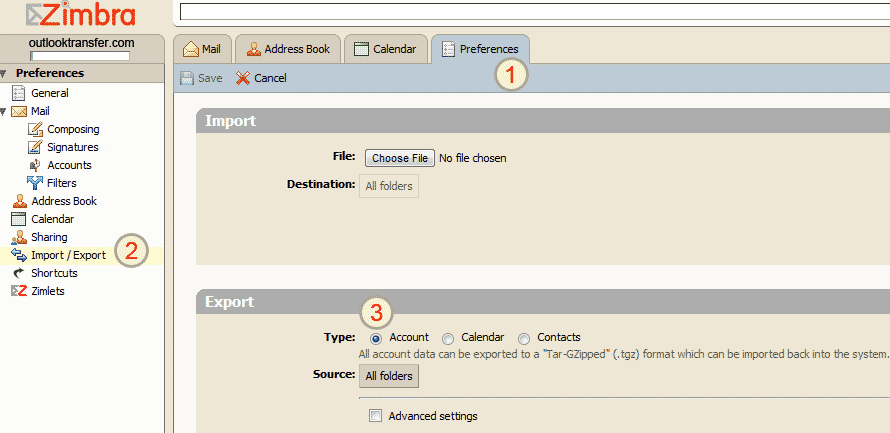
البريد الإلكتروني التصدير من جوالي سطح المكتب
ويطبق الأمر نفسه على تطبيق جوالي سطح المكتب.
- جولة Zimbra سطح المكتب عميل البريد الإلكتروني.
- انقر تفضيلات في القائمة العلوية.
- انقر استيراد / تصدير في القائمة اليسرى (انظر الصورة أدناه).
- جلس اكتب الخيار يساوي ل حساب, مصدر يساوي كل الملفات وحدد بريد في أنواع البيانات مجموعة.
يمكنك أيضا تحديد مجلد واحد لتصدير من جوالي, على سبيل المثال صندوق الوارد. - انقر تصدير زر وحفظ TGZ ملف (account.tgz على سبيل المثال).
قراءة كيفية استيراد رسائل البريد الإلكتروني التي تم تصديرها من جوالي إلى Outlook
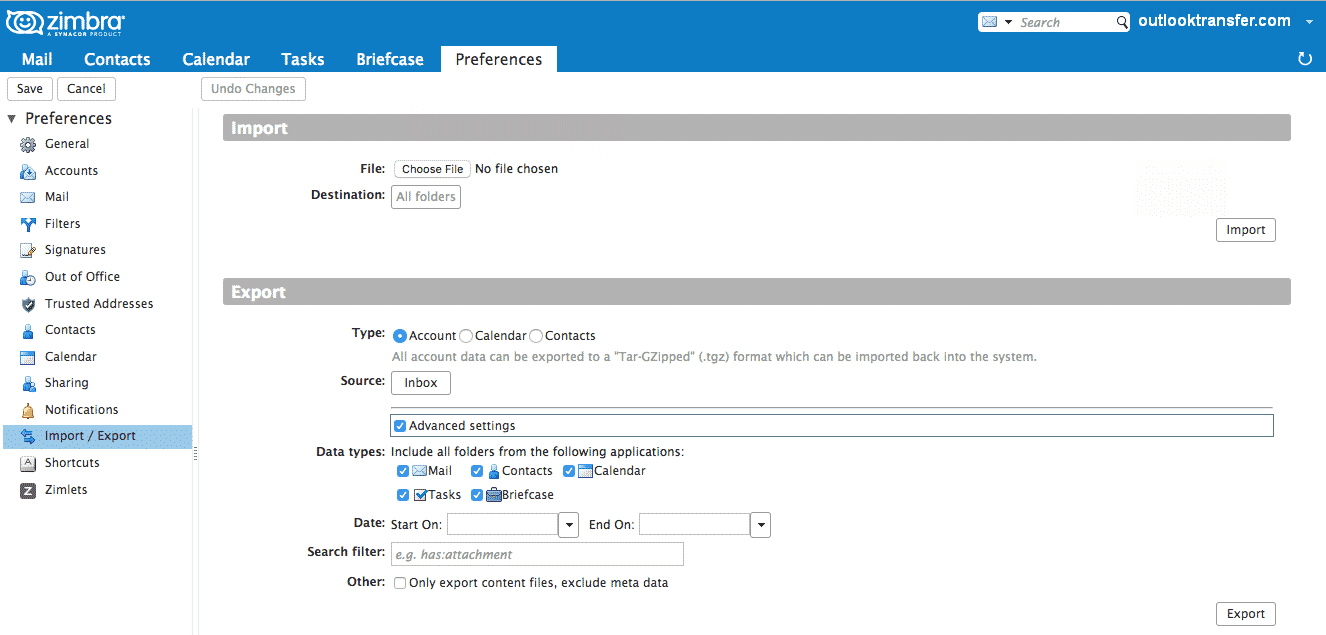
رسائل البريد الإلكتروني استيراد جوالي إلى Outlook
تم حفظ رسائل البريد الإلكتروني والمجلدات جوالي كما متعددة قائمة الأدوية الأساسية معبأة الملفات إلى TGZ أرشيف. لديك لاستخراج أرشيف لأول مرة, بعد أن كنت قد تبدأ استيراد رسائل البريد الإلكتروني جوالي الخاص بك إلى Outlook.
- استخراج ملف .TGZ إلى دليل فارغ على القرص.
- جولة EML لتحويل التوقعات أداة [اضغط للتحميل].
- حدد ال المجلد المصدر حيث زيمبرا تم استخراج أرشيف حساب في وقت مبكر.
- انقر مجلد المسح الضوئي زر للبحث عن المجلدات الفرعية التي تحتوي على رسائل البريد الإلكتروني.
- انقر حفظ توقيت المحيط الهادي زر واختيار دليل نظام ملف لحفظ ملف بيانات Outlook.
- المجلد حدد الهدف من Outlook المجلدات هيكل لاستيراد زيمبرا رسائل البريد الإلكتروني.
- انقر على زر حرر وسوف يبدأ برنامج تحويل زيمبرا رسائل إلى توقعات ملف PST.
- تشغيل Outlook و القائمة استخدام الملف > فتح > ملف بيانات Outlook… لتحديد وفتح ملف PST تم إنشاؤها.
سيتم استيراد رسائل البريد الإلكتروني والمجلدات جوالي إلى مجلد Outlook الذي اخترته في الخطوة #6. لا تنسى أن توسيع كل مجلد Outlook لمعرفة بنية متداخلة من المجلدات الفرعية.
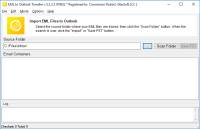
| 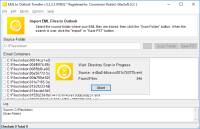
| 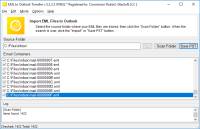
| 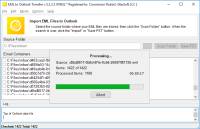
|
رسائل البريد الإلكتروني التصدير في جوالي خادم
تشغيل موجه shell واستخدم الأمر التالي لحفظ علبة البريد كملف مضغوط:
/opt/zimbra/bin/zmmailbox -z -m user@domain.com getRestURL \
‘//?fmt=zip&query=is:anywhere’ > archive_name.zip
قم بما يلي إذا كنت تحتاج إلى حفظ الملف علبة البريد. ملف تغز:
/opt/zimbra/bin/zmmailbox -z -m user@domain.com getRestURL \
“//?fmt=tgz” > /tmp/archive_name.tgz
يمكنك استخدام الأمر التالي للحفاظ على الاسم للمجلدات الفرعية:
/opt/zimbra/backup/${mbox}_`date +'%Y%m%d_%H%M%S'`.zip
الى اين user@domain.com – اسم مستخدم للحساب الذي تريد تصدير علبة البريد و archive_name.zip – هو اسم ملف أرشفة علبة البريد.
والآن لديك علبة بريد المستخدم أرشفة حتى أول لديك لاستخراج الملف علبة البريد(الصورة) من الأرشيف TAR أو الرمز البريدي، واحفظ علبة البريد الملف إلى Windows على الكمبيوتر حيث تم تثبيت Microsoft Outlook,
استخراج علب البريد الخاصة بك و استخدام MBOX لتحويل Outlook أداة استيراد علبة Zimbra ملفات في Outlook أو تحويلها إلى تنسيق توقيت المحيط الهادي.
جوالي MBOX لتحويل توقعات
استخدام MBOX لتوقعات نقل الأداة المساعدة لاستيراد علبة Zimbra ملفات في Outlook أو تحويلها إلى تنسيق توقيت المحيط الهادي.
- استخراج ملف مضغوط .TGZ أو قمت بتنزيلها من الخادم للحصول على ملف من صيغة .MBOX
- جولة MBOX إلى Outlook TRANSFERT أداة.
- تحديد اسم المجلد حيث علبة بريد *.MBOX تم حفظ الملفات من قبلك.
- انقر المجلدات المسح الضوئي زر للعثور على جميع صناديق البريد.
- انقر حفظ توقيت المحيط الهادي زر وspcify المجلد الهدف لحفظ ملف PST.
- تشغيل Outlook و القائمة استخدام الملف > ملف بيانات فتح Outlook للاتصال ملف PST الخاصة بك إلى Outlook.
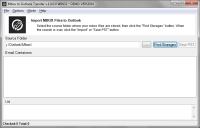
| 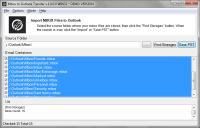
| 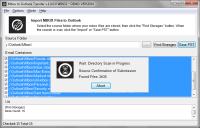
| 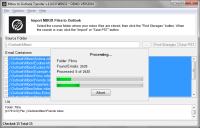
|
دروس أخرى
- كيفية تصدير رسائل البريد الإلكتروني Gmail إلى PST
- كيفية نقل رسائل البريد الإلكتروني من ثندربيرد إلى Outlook
- كيفية استيراد. الاتصال الملفات إلى Outlook